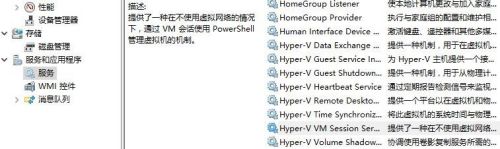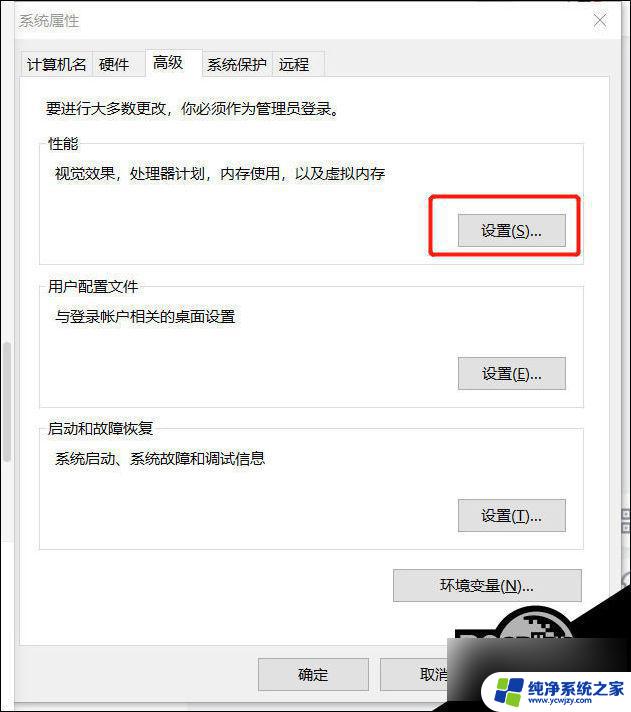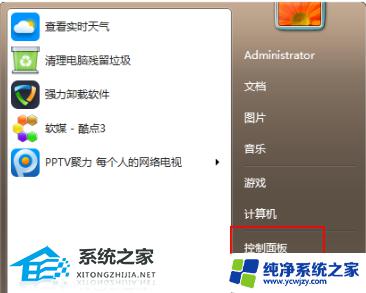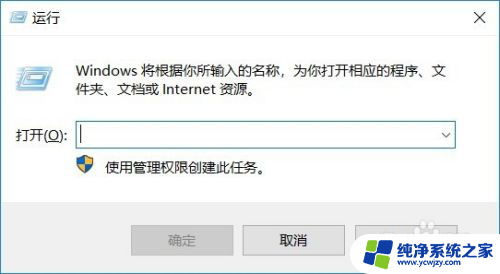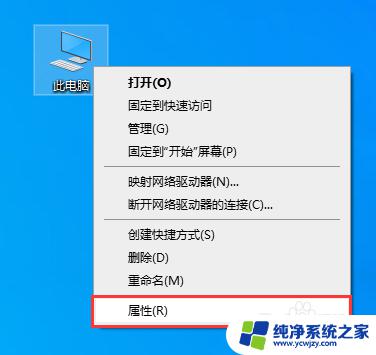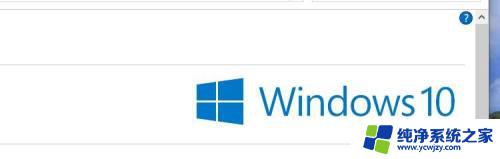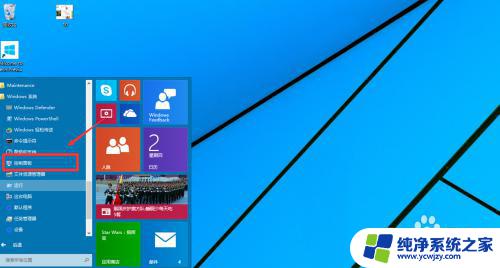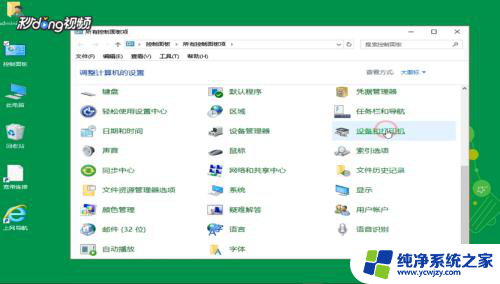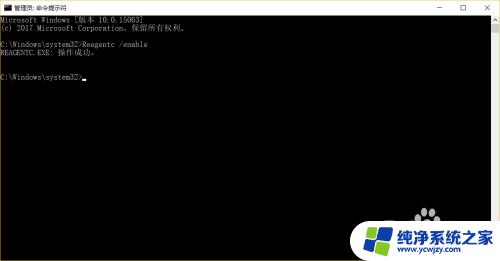Win10专业版有虚拟机吗?解答及操作指南
更新时间:2023-08-10 17:50:26作者:xiaoliu
win10专业版有虚拟机吗,Win10专业版是微软针对企业用户推出的一款操作系统,相比家庭版或者教育版,它具备更多的安全性和管理性能,也更加适合企业级应用,那么作为一款高端的操作系统,Win10专业版是否有虚拟机功能呢?下面我们来一探究竟。
方法如下
1、打开【控制面板】
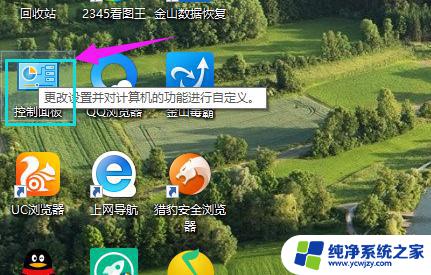
2、点击【程序】。
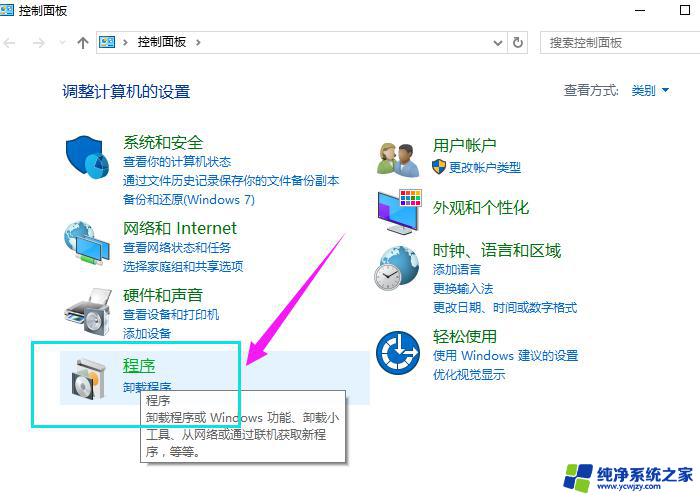
3、点击【启用或关闭windows功能】。
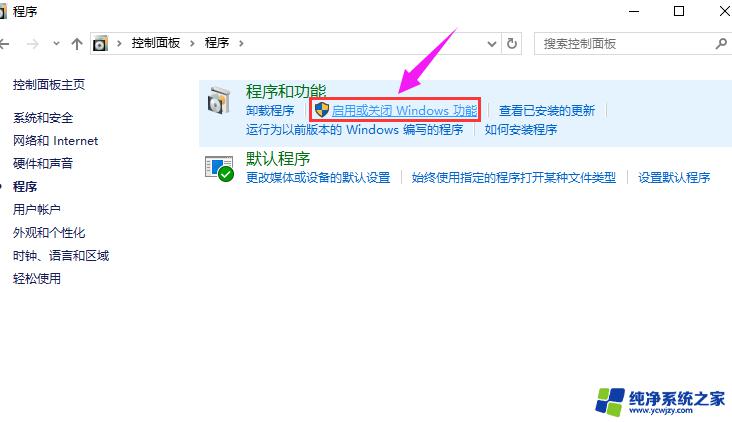
4、勾选【Hyper-V】,确定。
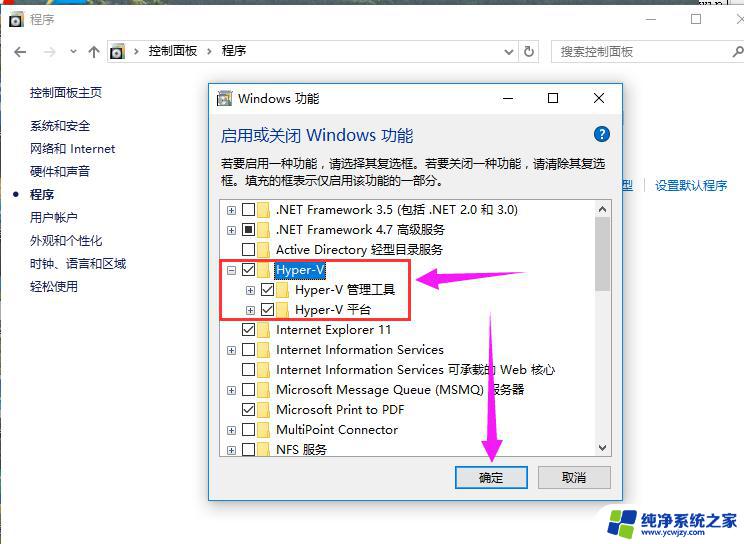
5、等待程序添加功能。
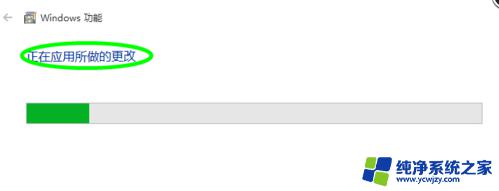
6、完成后,关闭,重启电脑。
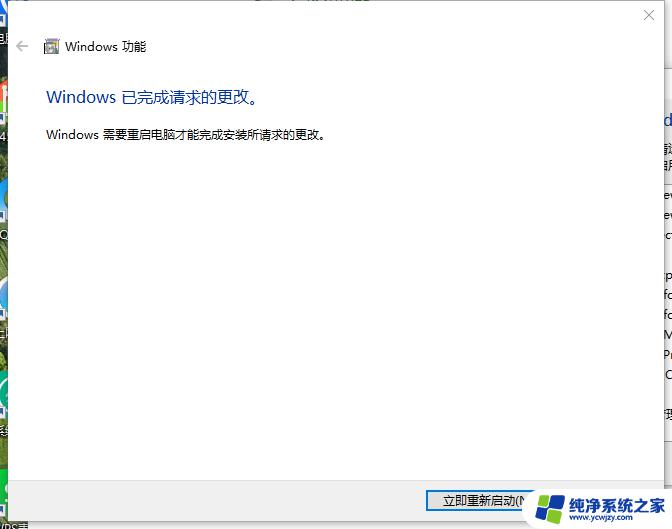
7、重启后,点击【开始菜单】。
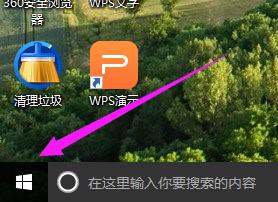
8、点击【windows管理工具】,在【windows管理工具】中可以看到【Hyper-V】。
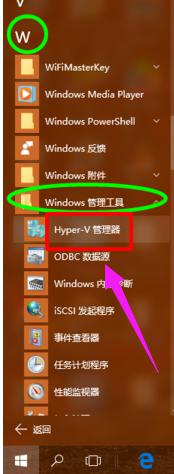
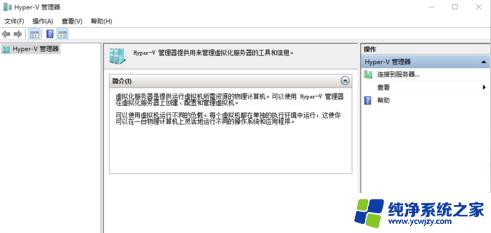
以上就是win10专业版是否支持虚拟机的全部内容,如果您遇到相同的问题,可以参考本文中介绍的步骤进行修复,希望这些信息能够对您有所帮助。